在SD中我们绘图经常会出现互相污染的状况,又或者是颜色太多,sd无法准确的绘制出我们想要的图片,虽然之前就有过相关的插件,但是今天给大家介绍的这款插件更加的强大和方便,插件名称:Regional Prompter。
示例:分区绘制。

比如我想要一张穿着蓝色短袖,黄色帽子,白色裤子,黑色鞋子的照片。
未使用插件:我们生成的图片无法达到我们想要的效果。

使用插件:基本上每个细节都能注意的到。
一.安装教程;
01.我们打开SD,点击扩展。
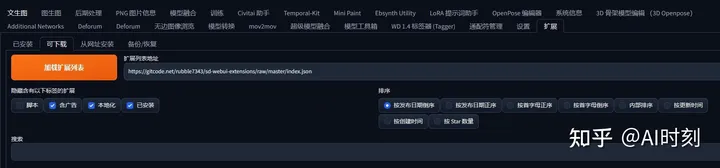
02.我们点击加载扩展列表,加载完毕后,我们搜索:Regional Prompter。

03.这里我已经安装好了,没安装的大家点击安装等待即可。
04.安装成功后,我们点击已安装,点击重载前端。

05.一切完毕之后,我们可以下拉找到这个插件。
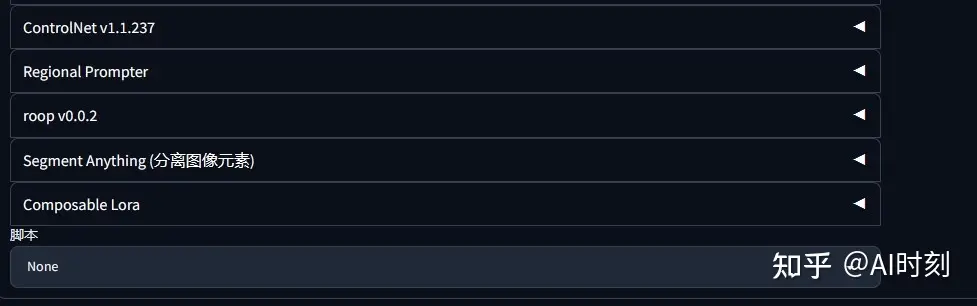
二.使用教程;
01.我们打开这个插件,我们可以看到操作面板。下面我将给大家详细介绍一下。
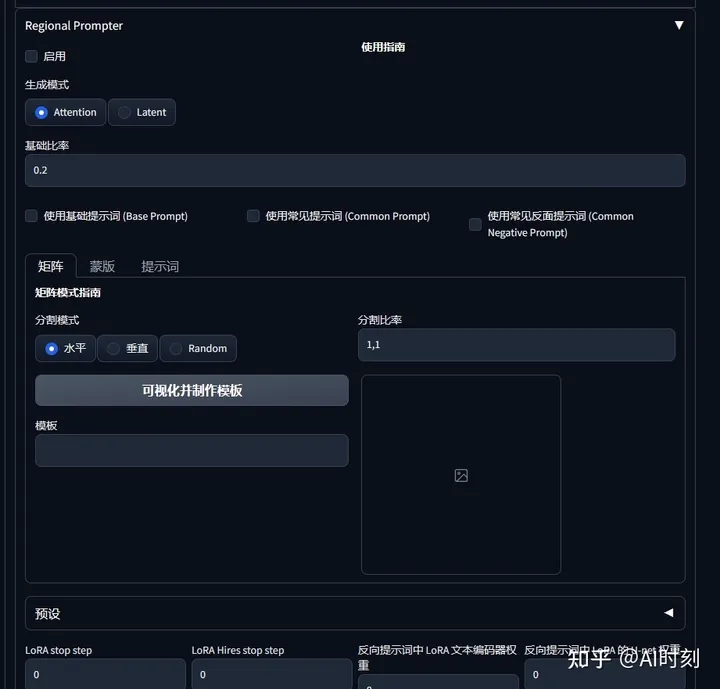
02.这里我们要使用的时候一定要点击启用,生成模式建议大家使用默认的即可,包括基础对比率大家也保持默认即可,对于下面我们一般选择常见提示词。
03.这里有三种分割模式,我将详细给大家介绍一下。
04.水平分割,可以同时绘制出多个人物,进行人物分区。
04.1这里我们点击水平分割,然后在分割比率输入1,1,再点击可视化制作模板,我们的分区就出来啦。
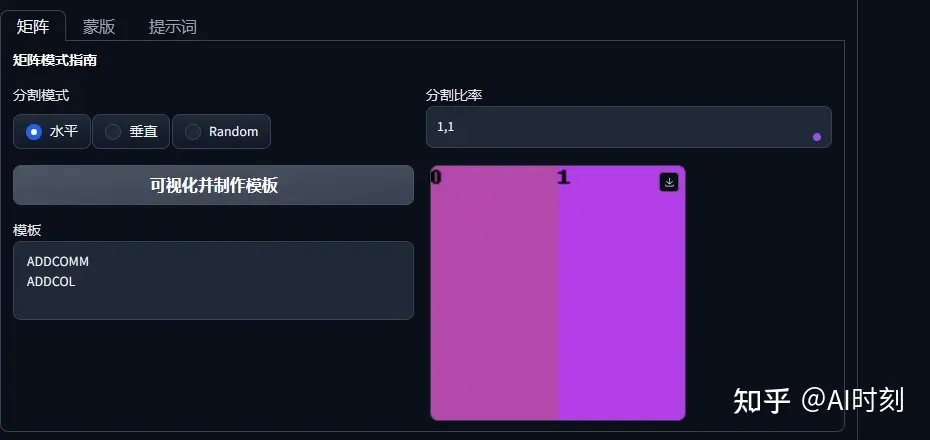
04.2我们复制模板输入到提示词:

04.3这里我们先想一下我们的提示词,这里我输入的是:2 people,masterpiece,best quality,high details,raw photo,(photorealistic:1.4) ADDCOMM
a girl ADDCOL
(a boy:1.5)
04.4首先第一个模板后面跟的是主体描述:两个人,最好的画质杰作等等。第二个模板是一个女孩,接着换行下面输入一个男孩,我们点击生成,这里我们要生成的图片多一些因为AI画男的不是很理想。
这里我们要适当增加一下宽度给两个人留出足够的空间,否则只会生成一个。
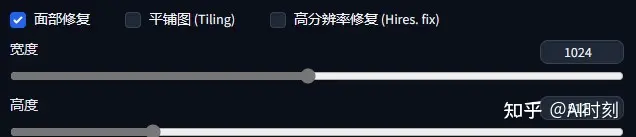
04.5.生成结果,大家得多抽卡。


04.6.如果大家想让左边或者右边的区域更加大一些,这里我选择扩展左边区域,于是我输入2:1。我们可以看见左边的区域明显大了一些。
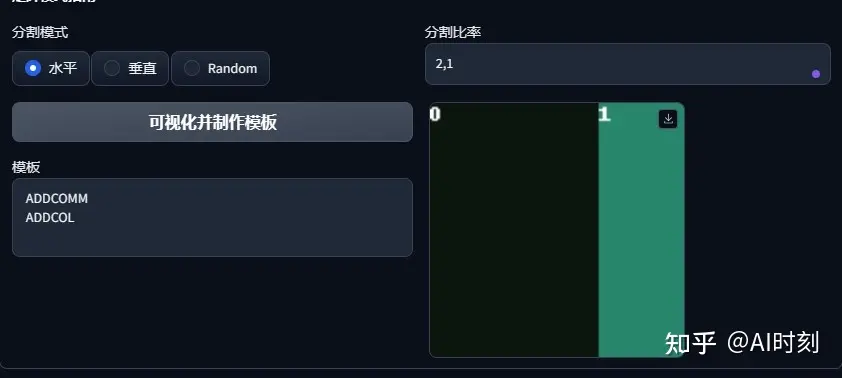
04.7我们再次点击生成,我们可以看见女性离镜头更近一些,占的区域也更大。



04.8.这里我们可以切换模式选择垂直模式,然后输入比例1:1:1:1。
04.9.我们点击可视化并制作模板。
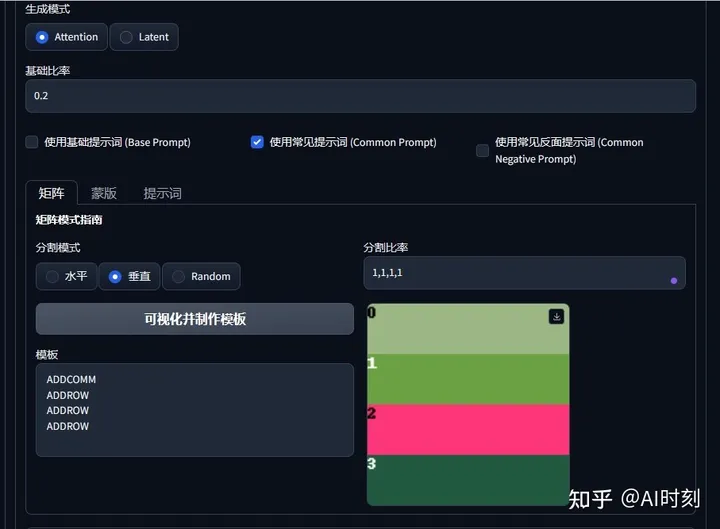
04.10.我们的模板就出来啦,我们复制来到提示词。

04.11.这里我们想要生成一个带着黑色帽子,穿着白色短裙,白色丝袜,黑色皮鞋的女孩。
04.12.大家注意看一下我提示词的写法。

04.13.
masterpiece,best quality,a beautiful female high school student,perfect face, ADDCOMM(这里写上基础的提示词)
下面的提示词分批次写服装,从上往下写。
04.14.我们点击生成。


05.蒙版,顾名思义就是在蒙版区域填充角色和人物。这块区域不是很好使用,因此不给大家介绍,大家感兴趣的可以自己去试试。
06.提示词。这里我举一个例子。
a girl wears a white short sleeve in apple pattern,我们在不启用这个提示词的时候开始绘制。
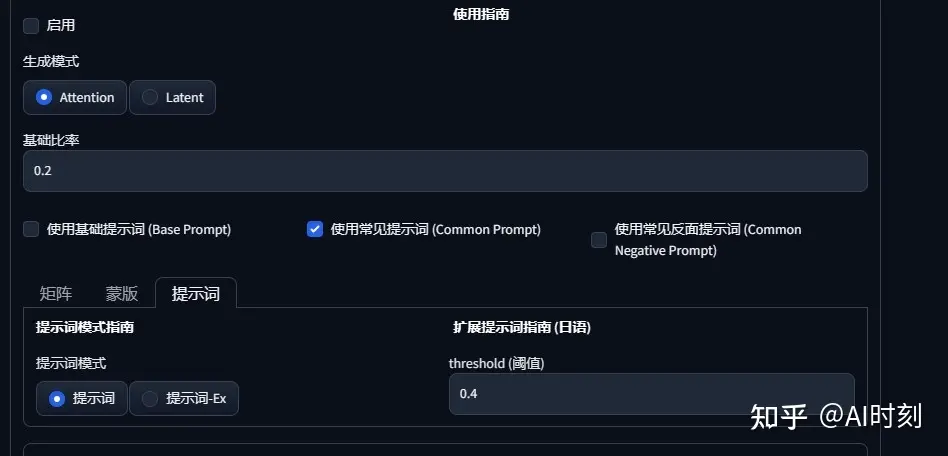
06.1.这里大家看一下结果,有些时候这个苹果不会印在图案上。

06.2.这里我们启用这个插件,我们的提示词开始按照新的模式去写。

06.3.这里我们在一个女孩的后面加上了BREAK 然后限制在人物的后面,再加上短袖,牢牢的限制在短袖上。

那么到这里这个插件的基础功能我就介绍到这里了,大家可以快去试试吧!
没有下一条信息
推荐文章